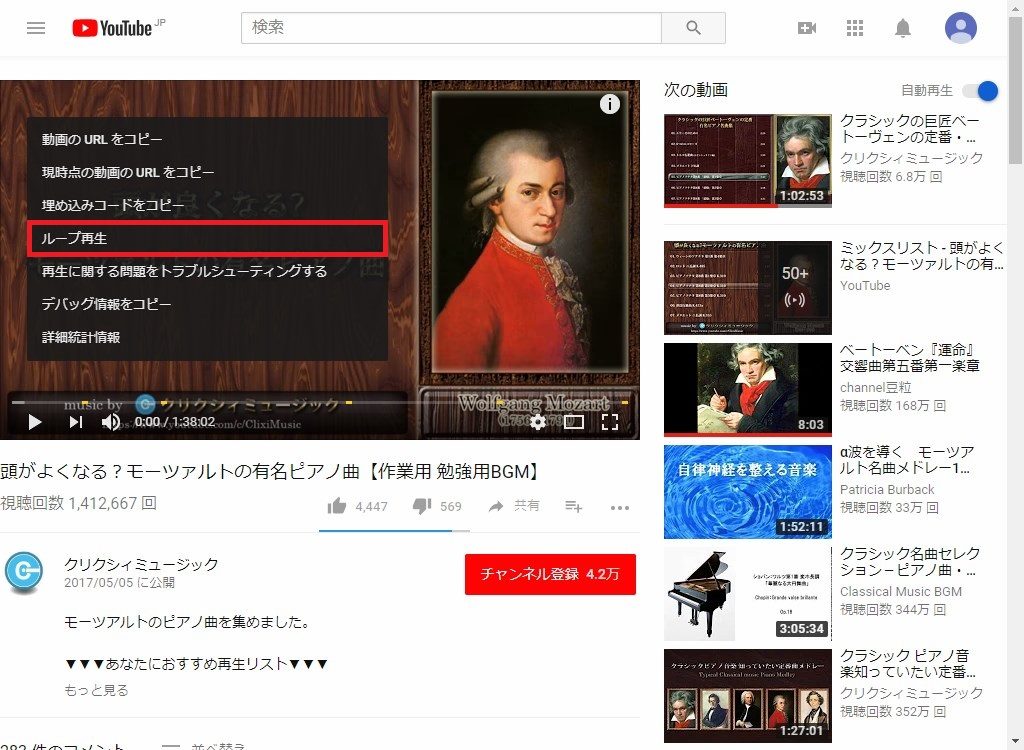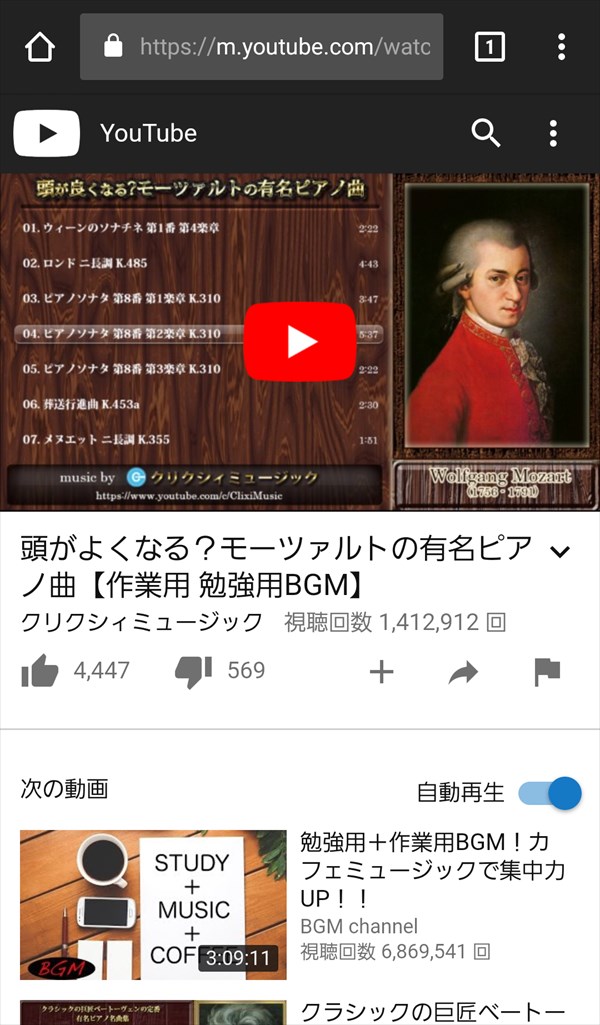YouTube(ユーチューブ)の動画は、ループ(リピート)再生させることができます。
今回は、パソコンとスマートフォンの場合のそれぞれで、動画をループ(リピート)再生する方法を紹介します。
動画をループ(リピート)再生する方法 – パソコン
※ここでは、Windows10パソコンのChromeブラウザ(バージョン: 66.0.3359.181(Official Build))で、Web版YouTubeにアクセスします。
1.YouTubeサイトにアクセスします。
2.ループ再生したい動画ページを開き、動画の上でマウスを右クリックします。
3.コンテキストメニュー(右クリックメニュー)が開くので、「ループ再生」をクリックします。
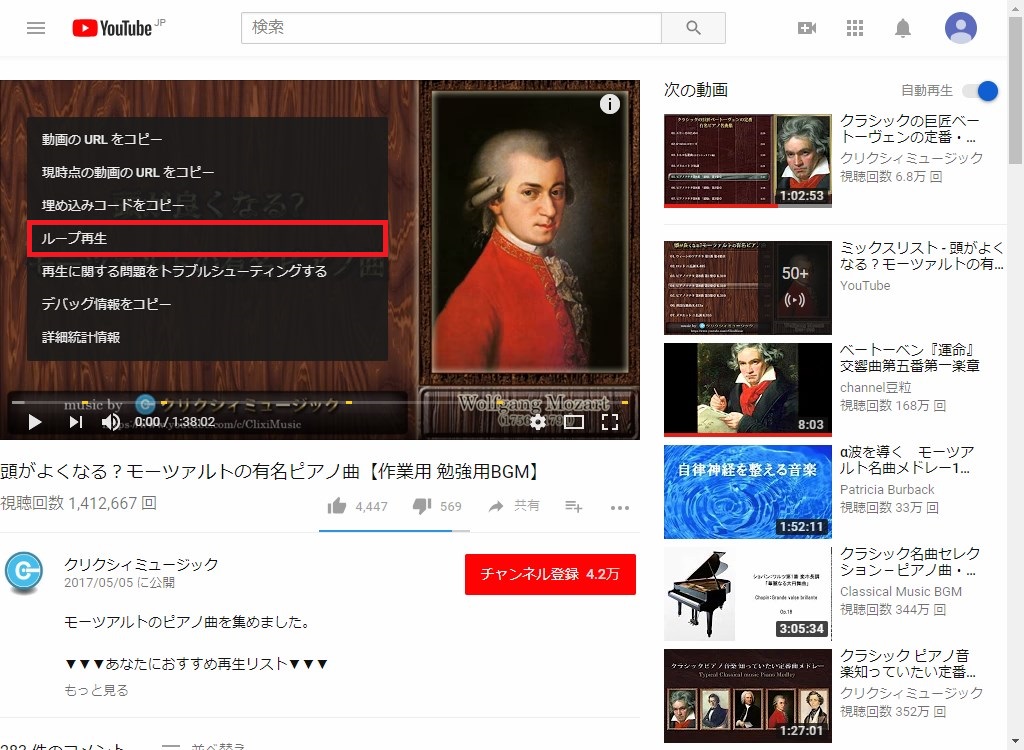
4.コンテキストメニューが閉じて、動画を再生すると、ループ再生します。
5.再びコンテキストメニューを開くと、「ループ再生」にチェックマークが付いています。
ループ再生をやめる場合は、再度「ループ再生」をクリックして、チェックマークを外します。
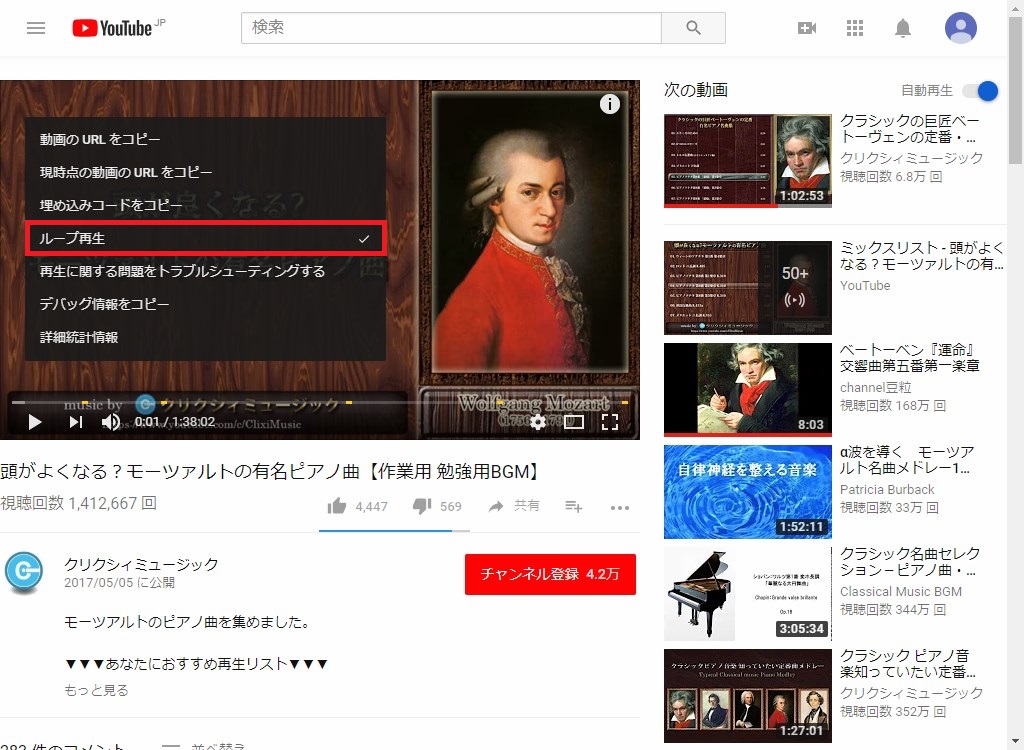
動画をループ(リピート)再生する方法 – スマホ
※ここでは、AndroidスマホのChromeブラウザ(バージョン:66.0.3359.158)で、YouTubeにアクセスします。
モバイル版YouTubeをパソコン表示にする
1.YouTubeサイトにアクセスします。
2.モバイル版YouTubeが開くので、ループ再生したい動画ページを開き、画面右上の「︙(メニュー)」アイコンをタップします。
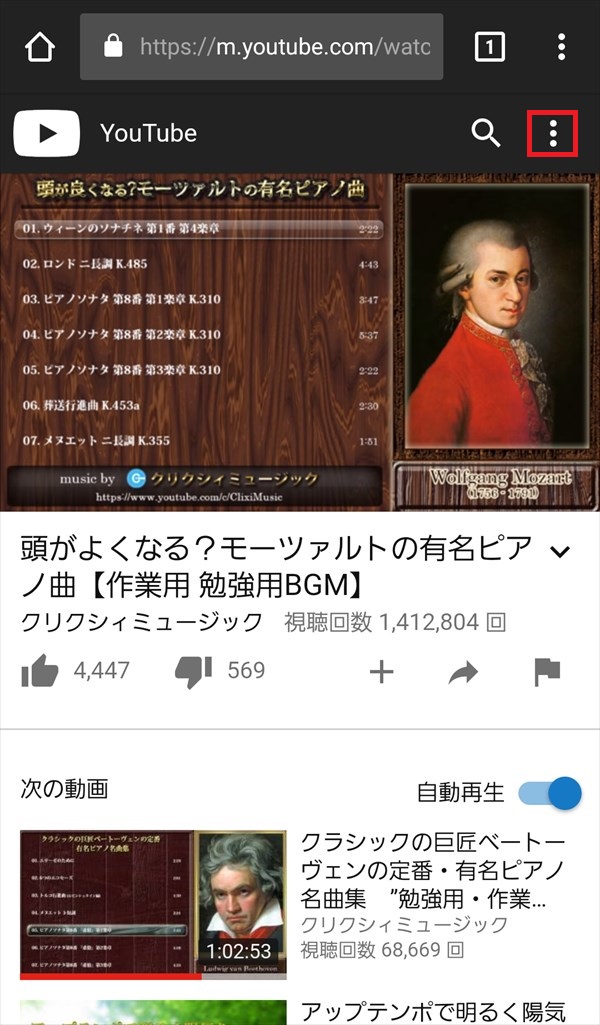
3.ポップアップでメニューが開くので、「パソコン」をタップします。
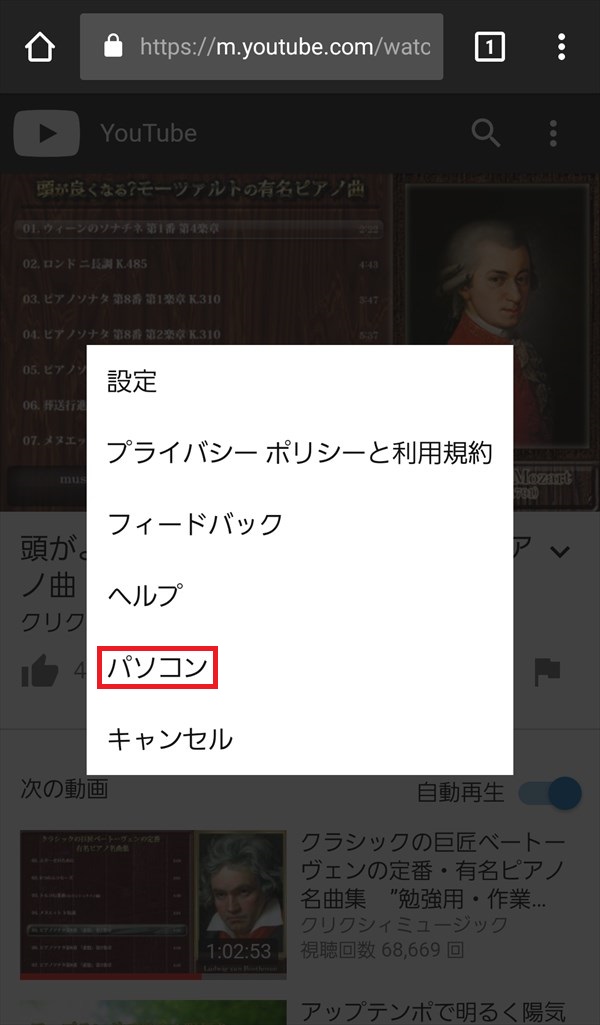
4.YouTubeを開くアプリの選択画面が表示されたら、このWebブラウザアプリ、またはYouTubeアプリ以外のWebブラウザアプリを選択します。
※ここでは、「Chromeで開く」の「今回のみ」をタップします。
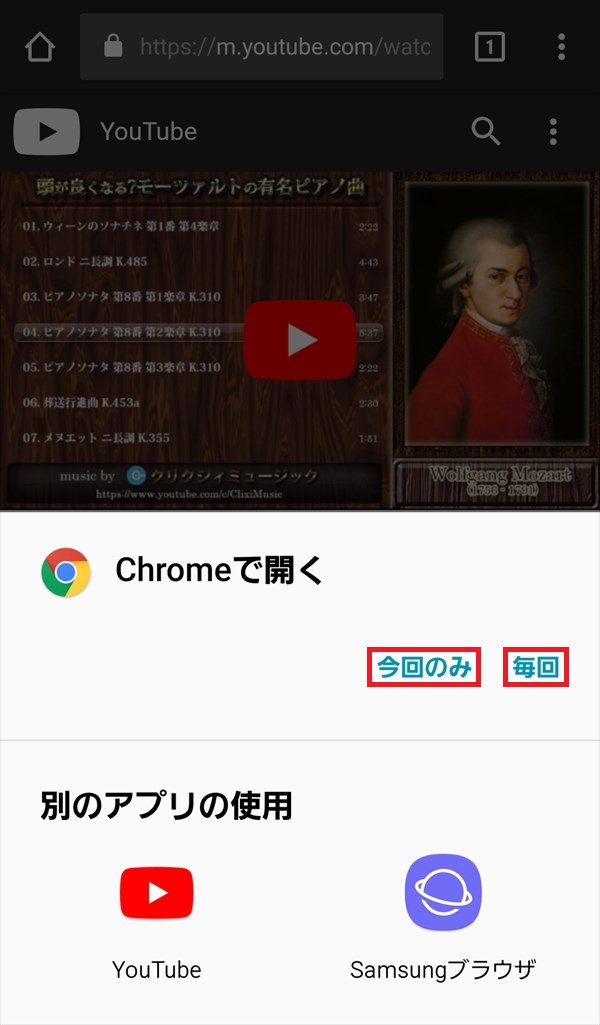
5.YouTubeがパソコン表示で開きます。
※スマホのWebブラウザアプリの機能で「パソコン表示」させても構いません。
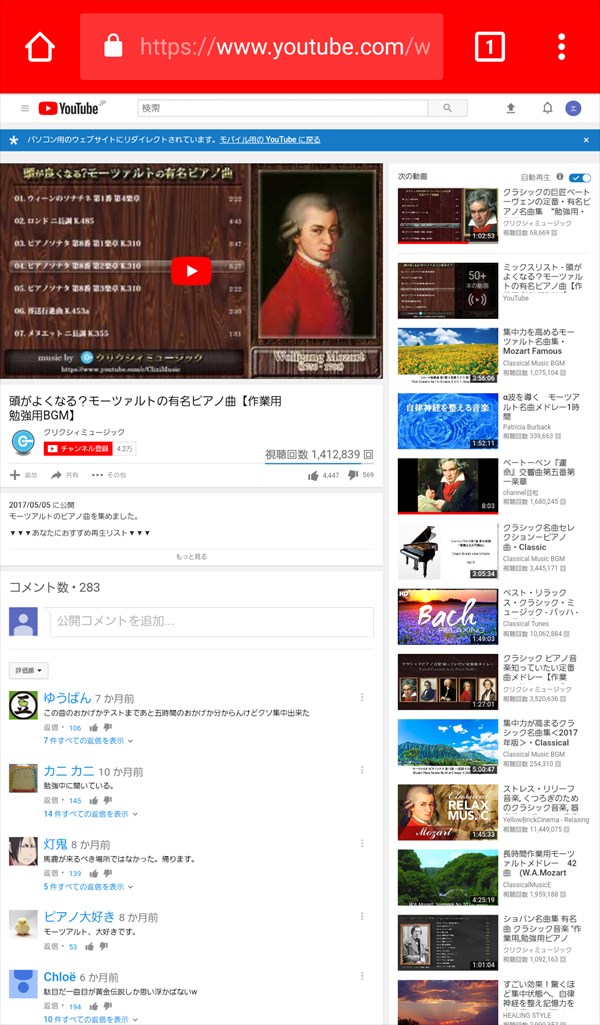
動画をループ再生する
6.「5.」のページで、動画の上を指で長押しします。
7.コンテキストメニューが開くので、「ループ再生」をクリックします。
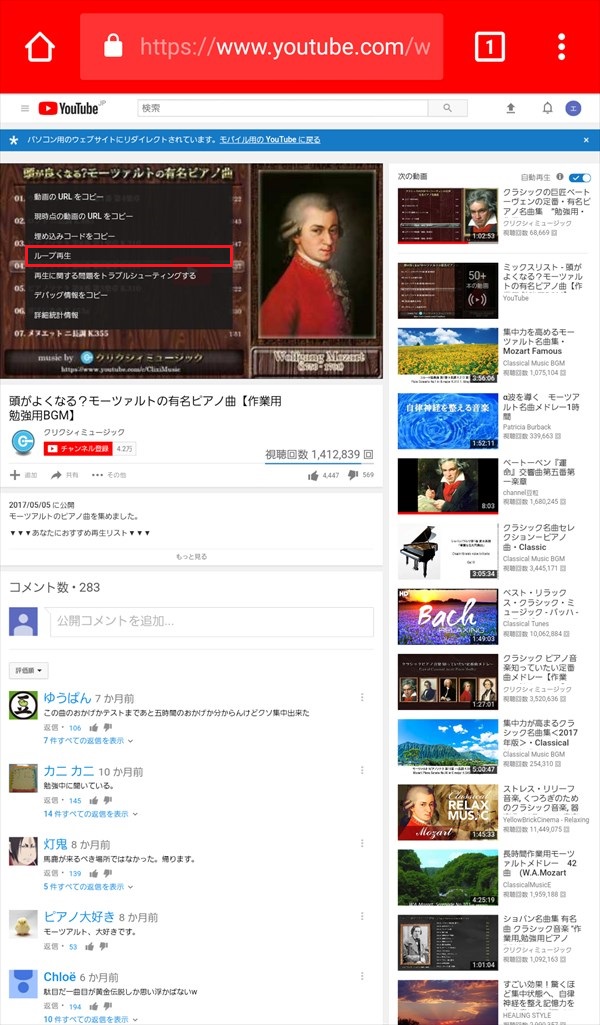
8.コンテキストメニューが閉じて、動画を再生すると、ループ再生します。
ループ再生をやめる場合は、再びコンテキストメニューを開き、「ループ再生」をクリックして、チェックマークを外します。
モバイル版表示に戻す
9.パソコン表示のYouTubeをモバイル版表示に戻すには、ページ画面上部の青枠内「モバイル用のYouTubeに戻る」をタップします。